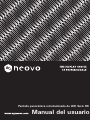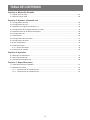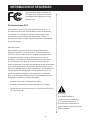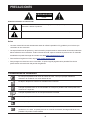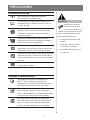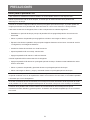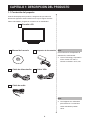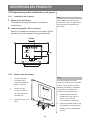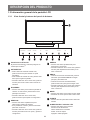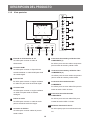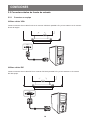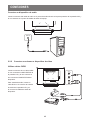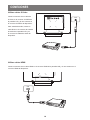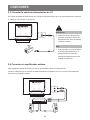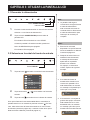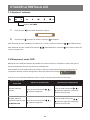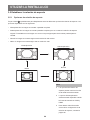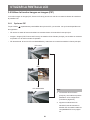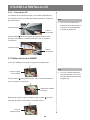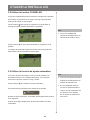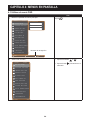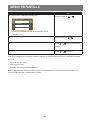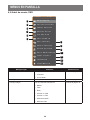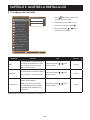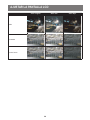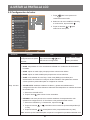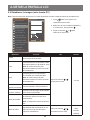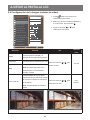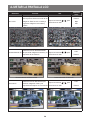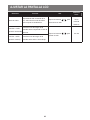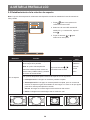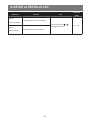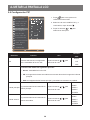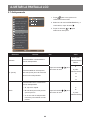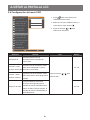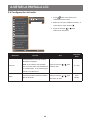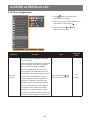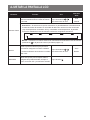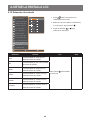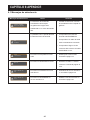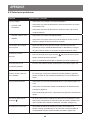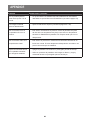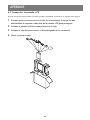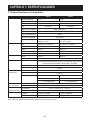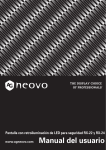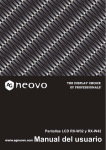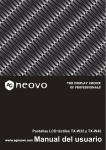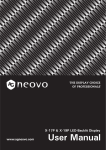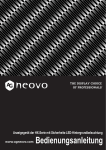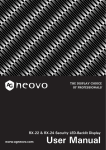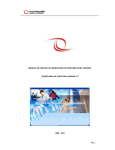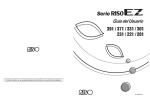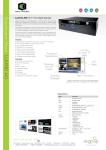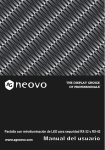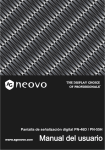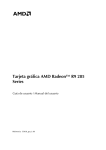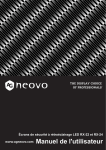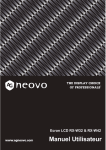Download Manual del usuario
Transcript
Pantalla panorámica retroiluminada de LED Serie RX Manual del usuario TABLA DE CONTENIDO Iinformación De Seguridad Declamaciones FCC................................................................................................................................. 4 WEEE........................................................................................................................................................ 5 Aviso..................................................................................................................................................... 6 Precauciones Precauciones de instalación...................................................................................................................... 6 Precauciones de uso................................................................................................................................. 7 Limpieza y mantenimiento......................................................................................................................... 7 Aviso para la pantalla LCD........................................................................................................................ 8 Capítulo 1: Descripción Del Producto 1.1 Contenido del paquete........................................................................................................................ 9 1.2 Preparación para la instalación en la pared........................................................................................ 10 1.2.2 Quitar el pie de la base............................................................................................................ 10 1.2.1 Instalación en la pared............................................................................................................. 10 1.3 Información general de la pantalla LCD.............................................................................................. 11 1.3.1 Vista frontal y botones del panel de botones........................................................................... 11 1.3.2 Vista posterior.......................................................................................................................... 12 Capítulo 2: Conexiones 2.1 Conectar la alimentación.................................................................................................................... 13 2.2 Conectar señales de fuente de entrada.............................................................................................. 14 2.2.1 Conectar un equipo.................................................................................................................. 14 Utilizar cables VGA......................................................................................................................... 14 Utilizar cables DVI........................................................................................................................... 14 Conectar un dispositivo de audio.................................................................................................... 15 2.2.2 Conectar una cámara o dispositivo de vídeo........................................................................... 15 Utilizar cables CVBS....................................................................................................................... 15 Utilizar cables S-Video.................................................................................................................... 16 Utilizar cables HDMI........................................................................................................................ 16 2.3 Conectar la salida de alimentación de CC.......................................................................................... 17 2.4 Conectar un amplificador estéreo....................................................................................................... 17 Capítulo 3: Utilizar La Pantalla Lcd 3.1 Encender la alimentación.................................................................................................................... 18 3.2 Seleccionar la señal de fuente de entrada.......................................................................................... 18 3.3 Ajustar el volumen............................................................................................................................... 19 3.4 Bloquear el menú OSD....................................................................................................................... 19 3.5 Establecer la relación de aspecto....................................................................................................... 20 3.5.1 Opciones de relación de aspecto............................................................................................. 20 3.6 Utilizar la función Imagen en imagen (PIP)......................................................................................... 21 3.6.1 Opciones PIP........................................................................................................................... 21 3.6.2 Intercambio PIP........................................................................................................................ 22 3.7 Utilizar la función GIRAR..................................................................................................................... 22 3.8 Utilizar la función CONGELAR............................................................................................................ 23 3.9 Utilizar la función de ajuste automático............................................................................................... 23 2 TABLA DE CONTENIDO Capítulo 4: Menús En Pantalla 4.1 Utilizar el menú OSD........................................................................................................................... 24 4.2 Árbol de menús OSD.......................................................................................................................... 26 Capítulo 5: Ajustar La Pantalla Lcd 5.1 Configuración del brillo........................................................................................................................ 29 5.2 Configuración del color........................................................................................................................ 31 5.3 Establecer la imagen (solo fuente PC)................................................................................................ 32 5.4 Configuración de la imagen (señales de vídeo).................................................................................. 33 5.5 Establecimiento de la relación de aspecto.......................................................................................... 36 5.6 Configuración PIP............................................................................................................................... 38 5.7 Antiquemado....................................................................................................................................... 40 5.8 Configuración del menú OSD.............................................................................................................. 41 5.9 Configuración del audio....................................................................................................................... 42 5.10 Otra configuración............................................................................................................................. 43 5.11 Brillo automático................................................................................................................................ 45 5.11.1 Sensor EcoSmart...................................................................................................................... 45 5.12 Selección de entrada......................................................................................................................... 46 Capítulo 6: Apéndice 6.1 Mensajes de advertencia.................................................................................................................... 47 6.2 Solucionar problemas.......................................................................................................................... 48 6.3 Transportar la pantalla LCD................................................................................................................ 50 Capítulo 7: Especificaciones 7.1 Especificaciones de la pantalla........................................................................................................... 51 7.2 Dimensiones físicas............................................................................................................................ 52 7.2.1 Dimensiones del modelo RX-22............................................................................................... 52 7.2.2 Dimensiones del modelo RX-24............................................................................................... 52 3 INFORMACIÓN DE SEGURIDAD Este dispositivo digital compatible con la Clase B FCC cumple las normativas de Canadá sobre equipos que causan interferencias. Declamaciones FCC Este dispositivo cumple la Sección 15 de las normas FCC. Los procedimientos de funcionamiento deben cumplir las siguientes condiciones: (1) el dispositivo no puede causar interferencias perjudiciales; y (2) este dispositivo debe aceptar cualquier interferencia recibida, incluida cualquier interferencia impredecible que pueda suceder. Estimado usuario: Este dispositivo ha superado las normativas de dispositivos digitales de Clase B y cumple la Sección 15 de las exigencias de la FCC; estas normativas se han diseñado para proporcionar una garantía razonable contra las interferencias para el uso doméstico. Este dispositivo generará, utilizará y emitirá energía de radiofrecuencia; por tanto, si lo instala o usa sin seguir las instrucciones dadas, se pueden provocar interferencias perjudiciales para la radiocomunicación. Sin embargo, podemos afirmar que se producirán interferencias en ciertas instalaciones. Si este dispositivo causa interferencias perjudiciales para las señales de radio y TV (puede comprobarlo simplemente encendiéndolo y apagándolo para ver si causa tales interferencias), es recomendable hacerlas desaparecer mediante los métodos siguientes: • Reajustar la dirección o ubicación de la antena. • Aumentar la separación entre este dispositivo y el receptor. • Solicitar ayuda a su proveedor local o a un profesional de radio y TV con experiencia. Advertencia: Si se realizan cambios o modificaciones en el dispositivo sin el consentimiento previo y por escrito de un distribuidor, la garantía de dicho dispositivo puede quedar invalidada. 4 INFORMACIÓN DE SEGURIDAD WEEE Información para los usuarios aplicable en países de la Unión Europea. Este símbolo en el producto o en el paquete significa que este producto se debe desechar al final de su período de vida sin mezclarse con la basura doméstica. Le pedimos que tenga en cuenta que es su responsabilidad desechar el equipo electrónico en centros de reciclaje para ayudar a conservar los recursos naturales. Cada país de la Unión Europea debe tener sus centros de reciclaje para equipos eléctricos y electrónicos. Para obtener información sobre el área de reciclaje de su zona, póngase en contacto con la autorizad local que gestiona los residuos relacionados con equipos eléctricos y electrónicos o con el distribuidor al que adquirió el producto. 5 PRECAUCIONES PRECAUCIÓN RIESGO DE DESCARGA ELÉCTRICA NO ABRIR Símbolos utilizados en este manual Este icono indica la existencia de un riesgo potencial que podría provocar lesiones personales o daños al producto. Este icono indica información de funcionamiento o de servicio técnico importante. Aviso • Lea este manual del usuario atentamente antes de utilizar la pantalla LCD y guárdelo por si tuviera que consultarlo en otro momento. • Las especificaciones del producto y otra información proporcionada en este manual del usuario solamente deben utilizarse como referencia. Toda la información está sujeta a cambios sin previo aviso. El contenido actualizado se puede descargar de nuestro sitio Web http://www.agneovo.com. • Para realizar el registro en línea, vaya a http://www.agneovo.com. • Para proteger sus derechos como consumidor, no quite ninguna pegatina de la pantalla. Este hecho podría afectar a la resolución del período de garantía. Precauciones de instalación No coloque la pantalla LCD cerca de fuentes de calor, como por ejemplo radiadores, aberturas de ventilación o a la luz directa del sol. No tape ni bloquee los orificios de ventilación de la carcasa. Coloque la pantalla LCD en un área estable. No coloque la pantalla LCD donde pueda sufrir vibraciones o impactos. Coloque la pantalla LCD en un área perfectamente ventilada. No coloque la pantalla LCD en el exterior. No coloque la pantalla LCD en un entorno con polvo o humedad. No derrame líquido ni inserte objetos afilados en la pantalla LCD a través de los orificios de ventilación. Si lo hace, se puede provocar un incendio accidental, descargas eléctricas o la pantalla LCD puede resultar dañada. 6 PRECAUCIONES Precauciones de uso Utilice solamente el cable de alimentación proporcionado con la pantalla LCD. La toma de corriente debe estar instalada junto a la pantalla LCD y se debe tener acceso a ella sin ninguna dificultad. Advertencia: Desenchufe el cable de alimentación de la toma Si utiliza un alargador con la pantalla LCD, asegúrese de que el consumo de corriente total enchufado a la toma de corriente no supera el amperaje permitido. de corriente y póngase en contacto con el personal de servicio técnico cualificado cuando se den las siguientes condiciones: No deje que nada descanse sobre el cable de alimentación. No coloque la pantalla LCD donde el cable de alimentación se pueda pisar. Si no va a utilizar la pantalla LCD durante un prolongado período de tiempo, desenchufe el cable de alimentación de la toma de corriente eléctrica. Para desconectar el cable de alimentación, agarre el cabezal del enchufe y tire de él. No tire del cable; si lo hace, se puede provocar un incendio o descargas eléctricas. No desenchufe ni toque el cable de alimentación con las manos mojadas. Limpieza y mantenimiento La pantalla LCD cuenta con Cristal óptico de NeoVTM. Utilice un paño suave ligeramente humedecido con una solución de detergente suave para limpiar la superficie de cristal y la carcasa. No frote la superficie de cristal ni la golpee con objetos afilados o abrasivos, como por ejemplo lápices o destornilladores. Si no sigue estas normas, la superficie del cristal puede resultar arañada. No intente reparar la pantalla LCD usted mismo. Deje esta tarea en manos del personal de servicio técnico. Si abre o quita la carcasa puede quedar expuesto a voltajes peligrosos y a otros riesgos. 7 ♦♦ El cable de alimentación está dañado. ♦♦ La pantalla LCD se ha caído o la carcasa se ha dañado. ♦♦ La pantalla LCD emite humo o un fuerte olor. PRECAUCIONES Aviso para la pantalla LCD Para mantener el rendimiento luminoso estable, es recomendable utilizar un valor bajo de brillo. Debido al período de vida útil de la lámpara, es normal que la calidad del brillo de la pantalla LCD disminuya con el tiempo. Cuando se muestran imágenes estáticas durante prolongados períodos de tiempo, se puede quedar una imagen permanente en la pantalla LCD. Este fenómeno se conoce como retención o envejecimiento. Para evitar la retención de imágenes, lleve a cabo cualquiera de los métodos siguientes: • Establezca un período de tiempo para que la pantalla LCD se apague después de unos minutos de inactividad. • Utilice un protector de pantalla que tenga gráficos móviles o una imagen en blanco y negro. • Ejecute la función de la pantalla LCD que impide imágenes fantasma en la misma. Consulte la sección “Configuración, Anti-imágenes fantasma”. • Cambie los fondos de escritorio con cierta frecuencia. • Ajuste la pantalla LCD con un bajo valor de brillo. • Apague la pantalla LCD cuando no utilice el sistema. Cuando la pantalla LCD muestre retención de imágenes: • Apague la pantalla LCD durante un prolongado período de tiempo. Podemos estar hablando de varias horas o varios días. • Utilice un protector de pantalla y ejecútelo durante un prolongado período de tiempo. • Utilice una imagen en blanco y negro y muéstrela durante un prolongado período de tiempo. Cuando traslade la pantalla LCD de una sala a otra o haya un ascenso brusco de la temperatura ambiente, se puede condensar rocío en la superficie de cristal o en su interior. Si ocurre esto, no encienda la pantalla LCD hasta que el rocío desaparezca. Si se dan condiciones de mucha humedad, es normal que se forme vaho dentro de la superficie de cristal de la pantalla LCD. El vaho desaparecerá después de unos días o tan pronto como el tiempo se estabilice. El interior de la pantalla LCD contiene millones de microtransistores. Es normal que unos pocos transistores resulten dañados y generen puntos. Se trata de una anomalía aceptable que no se considera una avería. 8 CAPÍTULO 1: DESCRIPCIÓN DEL PRODUCTO 1.1 Contenido del paquete Cuando desempaquete el producto, asegúrese de que todos los elementos siguientes están incluidos en la caja. Si alguno de ellos falta o está dañado, póngase en contacto con su distribuidor. Pantalla LCD Manual del usuario Adaptador de alimentación Nota: Utilice solamente el adaptador de alimentación suministrado: ♦♦ Lite-on Technology Corporation Nº de modelo: PA-1051-0 Valores nominales: 12V/4,16A Cable de alimentación Cable VGA Cable de audio Nota: ♦♦ Las imágenes son solamente para referencia. Los artículos reales embalados pueden variar. 9 DESCRIPCIÓN DEL PRODUCTO 1.2 Preparación para la instalación en la pared 1.2.1 1 Instalación en la pared Nota: Retire el pie de la base. Consulte los procedimientos que se indican a continuación. 2 Instale la pantalla LCD en la pared. Para proteger el panel de cristal, coloque una toalla o un paño suave antes de tumbar la pantalla LCD boca abajo. Atornille el soporte de montaje en los orificios VESA situados en la parte posterior de la pantalla LCD. 100mm 100mm 75mm 75mm 1.2.2 1 Quitar el pie de la base Tumbe la pantalla Nota: LCD boca abajo tome las medidas que estime oportuno para evitar que la pantalla LCD se caiga y reduzca el riesgo de daños personales y materiales en caso de que se produzcan terremotos u otras catástrofes. sobre una superficie plana y uniforme. 2 Quite los cuatro tornillos que fijan el pie de la base de la ♦♦ Utilice solamente el kit de instalación en pared de 75 x 75 mm y 100 x 100 mm recomendado por AG Neovo. pantalla LCD. 3 Desmonte el pie de la base. ♦♦ Asegure la pantalla LCD en una pared sólida lo suficientemente resistente como para aguantar su peso. 10 DESCRIPCIÓN DEL PRODUCTO 1.3 Información general de la pantalla LCD 1.3.1 Vista frontal y botones del panel de botones 1 SELECCIONAR INTERECAMBIAR/ CONGELAR/AJUSTE BAJAR SUBIR AUTOMÁTICO VOLUMEN VOLUMEN PIP GIRAR 3 4 5 6 2 1 Pantalla de visualización 2 AUTOMÁTICO El panel de visualización LCD está protegido con Cristal óptico de NeoVTM . • Para la fuente de señal de entrada VGA, presione este botón para realizar un ajuste automático. • Para señales de entrada de vídeo, presione este 7 5 ARRIBA 6 ABAJO botón para congelar la pantalla. • Durante la selección de un menú OSD, presione el botón para cerrar el menú OSD o salir de un submenú. 3 4 MENÚ SELECCIONAR ALIMENTACIÓN/ ENTRADA LED 8 9 • Presione este botón repetidamente para seleccionar la opción PIP. • Durante la selección de un menú OSD, presione el botón para desplazarse hacia arriba por un menú o submenú. • Cuando la función PIP está activada, presione este botón para INTERCAMBIAR la imagen principal y secundaria PIP. • Cuando la función PIP esté desactivada, presione este botón para girar la imagen 180º. • Durante la selección de un menú OSD, presione el botón para desplazarse hacia arriba por un menú o submenú. IZQUIERDA • Presione este botón para mostrar la pantalla de volumen. A continuación, presiónelo de nuevo para bajar el volumen. • Durante la selección de un menú OSD, presione el botón para ajustar la configuración. 7 MENÚ • Presione este botón para mostrar el menú OSD. • Presiónelo de nuevo para ocultar el menú OSD. 8 FUENTE • Presione el botón para seleccionar la fuente de entrada. DERECHA • Presione este botón repetidamente para seleccionar la relación de aspecto. • En la pantalla de volumen, presione este botón para subir el volumen. • Durante la selección de un menú OSD, presione el botón para seleccionar una opción y ajustar la configuración. 9 11 ALIMENTACIÓN / Indicador LED • Presione este botón para conectar o desconectar la alimentación. Verde: alimentación conectada Ámbar: modo de espera Apagado: unidad apagada DESCRIPCIÓN DEL PRODUCTO 1.3.2 Vista posterior S-VIDEO 6 CVBS-1 IN 7 OUT CVBS-2 IN 8 OUT AUDIO L 9 IN R AUDIO L OUT R DC IN HDMI DVI VGA 10 AUDIO IN DC 12V OUT 11 1 1 2 2 3 4 Entrada de alimentación de CC 5 7 Se utiliza para conectar el cable de COMPUESTO (1) alimentación. Se utilizan para conectar cables compuestos para la señal de entrada y salida CVBS. Conector HDMI Se utiliza para conectar un dispositivo de 8 entrada mediante un cable HDMI para señal Se utilizan para conectar cables compuestos para la señal de entrada y salida CVBS. Conector DVI Se utiliza para conectar un equipo mediante 9 un cable DVI para señal de entrada digital. 4 COMPUESTO señal de audio CVBS / S-Video. un cable VGA para señal de entrada 10 Conectores de salida de audio COMPUESTO analógica. Puerto de audio Se utilizan para conectar cables RCA para Se utiliza para conectar un cable de audio la señal de audio CVBS / S-Video. para la entrada de audio del equipo. 6 Conectores de entrada de audio Se utilizan para conectar cables RCA para la Conector VGA Se utiliza para conectar un equipo mediante 5 Conectores de entrada y salida de vídeo COMPUESTO (2) de entrada digital. 3 Conectores de entrada y salida de vídeo 11 Salida de alimentación de CC Conector de S-Video Se utiliza para proporcionar alimentación de Se utiliza para conectar cables AV para la CC. señal S-Video. 12 CAPÍTULO 2: CONEXIONES 2.1 Conectar la alimentación 1 Conecte el cable de alimentación al adaptador de alimentación. 2 Conecte el adaptador de alimentación a la entrada de alimentación de CC situada en la parte posterior de la pantalla LCD. 3 Inserte el enchufe del cable de alimentación a una toma de corriente eléctrica o a una fuente de alimentación. DC IN Precaución: ♦♦ Asegúrese de que la pantalla LCD no está conectada a la toma de corriente eléctrica antes de realizar las conexiones. Si conecta los cables mientras la alimentación está CONECTADA, se pueden provocar descargas eléctricas o lesiones personales. Precaución: ♦♦ Cuando desenchufe el cable de alimentación, hágalo agarrando el cabezal del enchufe de dicho cable. Nuca tire del cable. 13 CONEXIONES 2.2 Conectar señales de fuente de entrada 2.2.1 Conectar un equipo Utilizar cables VGA Inserte un extremo de un cable D-sub en el conector VGA de la pantalla LCD y el otro extremo en el conector D-sub del equipo. VGA Utilizar cables DVI Inserte un extremo de un cable DVI en el conector DVI de la pantalla LCD y el otro extremo en el conector DVI del equipo. DVI 14 CONEXIONES Conectar un dispositivo de audio Inserte un extremo del cable de audio en el puerto de audio situado en la parte posterior de la pantalla LCD y el otro extremo en el puerto de salida de audio del equipo. AUDIO IN 2.2.2 Conectar una cámara o dispositivo de vídeo Utilizar cables CVBS Inserte un extremo de un cable CVBS CVBS-1 en los conectores COMPUESTOS de IN la pantalla LCD y el otro extremo en CVBS-2 los conectores COMPUESTOS del IN dispositivo. AUDIO L IN Para entrada de audio, inserte un R cable RCA en el conector de entrada de audio de la pantalla LCD y en el conector de salida de audio del dispositivo. oor bien 15 CONEXIONES Utilizar cables S-Video Inserte un extremo de un cable de S-VIDEO S-Video en el conector S-VIDEO de la pantalla LCD y el otro extremo en el conector S-VIDEO del dispositivo. Para entrada de audio, inserte un cable RCA en el conector de entrada de audio de la pantalla LCD y en el conector de salida de audio del dispositivo. Utilizar cables HDMI Inserte un extremo de un cable HDMI en el conector HDMI de la pantalla LCD y el otro extremo en el conector HDMI del dispositivo. HDMI 16 CONEXIONES 2.3 Conectar la salida de alimentación de CC El conector de salida de alimentación de CC proporciona alimentación de CC a otros dispositivos a través de un cable con conector de CC de 2,5 mm Advertencia: DC 12V OUT ♦♦ Asegúrese de que el dispositivo que está conectando cumple las especificaciones antes de realizar cualquier conexión. Nota: ♦♦ Si el dispositivo conectado supera la corriente de alimentación, la pantalla cortará el suministro eléctrico automáticamente como medida de seguridad. 2.4 Conectar un amplificador estéreo Para amplificar la salida del sonido, conecte un amplificador estéreo a la pantalla LCD. Inserte un cable RCA en el conector de salida de audio de la pantalla LCD y en el conector de entrada de audio de un amplificador estéreo. AUDIO L OUT R 17 CAPÍTULO 3: UTILIZAR LA PANTALLA LCD 3.1 Encender la alimentación Nota: Botón ALIMENTACIÓN Indicador LED 1 2 Enchufe el cable de alimentación a una toma de corriente eléctrica o a una fuente de alimentación. Toque el botón ALIMENTACIÓN para encender la pantalla LCD. ♦♦ La pantalla LCD seguirá consumiendo energía mientras el cable de alimentación esté conectado a la toma de corriente eléctrica. Desconecte el cable de alimentación para interrumpir la corriente por completo. El indicador LED se iluminará en color VERDE. Cuando la pantalla LCD está encendida, presione el Notas: botón ALIMENTACIÓN para apagarla. ♦♦ Esta función solo está disponible si la opción Detectar fuente se establece en Manual. Consulte la página 43. El indicador LED se apagará. 3.2 Seleccionar la señal de fuente de entrada Botón FUENTE 1 Toque el botón ♦♦ Después de seleccionar una señal de fuente de entrada, el mensaje de dicha señal aparecerá en la pantalla durante unos instantes. para abrir el menú de fuente de entrada. Por ejemplo, si selecciona CVBS1, aparece el siguiente mensaje. CVBS1 INPUT V G A D V I ♦♦ Si la señal de fuente de entrada seleccionada no se conecta a la pantalla LCD o está desactivada, se muestra un mensaje en la pantalla que indica que no hay señal. H D M I C V B S 1 C V B S 2 S - V I D E O 2 3 Toque los botones y para resaltar una fuente de entrada. Toque el botón para seleccionar la fuente de entrada. Si la opción Detectar fuente está establecida en Automática, la pantalla anterior no se mostrará al presionar el botón . En este caso, debe seleccionar la fuente de entrada en el menú Fuente de entrada (consulte la página 46) o cambiar el valor de la opción Detectar fuente a Manual (consulte la página 41). NO SIGNAL ♦♦ Si la resolución o la tarjeta de gráficos del equipo conectado está establecida en un valor demasiado alto, se mostrará un mensaje que indica que la entrada está fuera del intervalo. INPUT SIGNAL OUT OF RANGE 18 UTILIZAR LA PANTALLA LCD 3.3 Ajustar el volumen Botones VOLUMEN 1 Toque el botón para mostrar la barra de volumen. 2 Toque el botón para subir el volumen o el botón para bajarlo. Para desactivar el audio, establezca el volumen en 0. O bien, presione los botones Para desactivar el audio, presione los botones y . Alternativamente, presione y simultáneamente. para mostrar la barra de volumen y ajustar este. 3.4 Bloquear el menú OSD Bloquee el menú OSD para proteger la pantalla LCD contra usuarios no autorizados o para evitar que los botones del panel de botones se presionen accidentalmente. Para bloquear el menú OSD, presione sin soltar los botones del panel de botones que se mencionan a continuación durante al menos 5 segundos o hasta que aparezca el mensaje . OSD LOCK OUT Cuando el menú OSD esté bloqueado, todos los botones del panel de botones se inactivarán. Tipo de bloqueo del menú OSD Bloquear todos los botones Operación para bloquear Toque sin soltar los botones , Operación para desbloquear y durante 5 segundos. Toque sin soltar los botones , y durante 5 segundos o hasta que aparezca el menú OSD. Bloquear todos los botones excepto el botón Toque sin soltar los botones durante 5 segundos. ALIMENTACIÓN. 19 , y Toque sin soltar los botones , y durante 5 segundos o hasta que aparezca el menú OSD. UTILIZAR LA PANTALLA LCD 3.5 Establecer la relación de aspecto 3.5.1 Opciones de relación de aspecto Toque el botón repetidamente para desplazarse entre las diferentes opciones de relación de aspecto. Las opciones disponibles son las siguientes: • Infraexploración: la imagen se muestra a pantalla completa. • Sobreexploración: la imagen se muestra pantalla completa, pero se conserva la relación de aspecto original. El resultado es una imagen con zoom en la que alguna parte de la misma pueda aparecer cortada. • Normal: la imagen se muestra según sea la resolución del monitor. • Nativo: la imagen se muestra según sea su resolución real. Infraexploración Sobreexploración Nativo Normal Nota: ♦♦ Las opciones de relación de aspecto pueden variar en función de la señal fuente de entrada. ♦♦ La opción Sobreexploración solamente está disponible cuando la fuente de entrada es CVBS y HDMI. ♦♦ Para obtener más información acerca de la configuración de la relación de aspecto, consulte la página 36. 20 UTILIZAR LA PANTALLA LCD 3.6 Utilizar la función Imagen en imagen (PIP) La función Imagen en imagen (PIP, Picture-in-Picture) permite ver más de una señal de fuente de entrada en la pantalla LCD. 3.6.1 Opciones PIP Toque el botón repetidamente para habilitar las opciones PIP y recorrerlas. Las opciones disponibles son las siguientes: • PIP activa: la señal de fuente secundaria se muestra dentro de la señal de fuente principal. • Imagen e imagen (PAP, Picture-and-Picture): las señales de las fuentes principal y secundaria se muestran en paralelo con el mismo tamaño de pantalla. • PIP desactivada: la función PIP está deshabilitada y solamente se muestra la señal de la fuente principal. PIP activa PAP PIP desactivada Nota: ♦♦ Las señales de las fuentes principal y secundaria se pueden establecer en la configuración (consulte la página 38). ♦♦ Algunas combinaciones de señal de fuente de entrada no admiten PIP. Consulte la tabla de compatibilidad PIP en la página 39. 21 UTILIZAR LA PANTALLA LCD 3.6.2 Intercambio PIP Las señales de las fuentes principal y secundaria establecidas en la configuración PIP se pueden intercambiar fácilmente mediante el panel de botones. Nota: ♦♦ La función Intercambiar PIP solamente se puede ejecutar si Fuente principal la función PIP está habilitada Fuente (consulte la página 38). secundaria Toque el botón para intercambiar las señales de las fuentes principal y secundaria. Consulte la ilustración que se muestra a continuación. Fuente principal Fuente secundaria 3.7 Utilizar la función GIRAR La función GIRAR permite girar la imagen de la pantalla 180º. Nota: Imagen original ♦♦ La función GIRAR solamente en la pantalla se puede ejecutar si la función PIP está desactivada (consulte Toque el botón para girar la imagen 180º. Consulte la ilustración que se muestra a continuación. Después de GIRAR la imagen Después de ejecutar la opción GIRAR, toque el botón de nuevo para girar la imagen y devolverla a su estado normal. Volver al estado original 22 la página 38). UTILIZAR LA PANTALLA LCD 3.8 Utilizar la función CONGELAR La función CONGELAR permite inmovilizar la imagen de la pantalla; sin embargo, la reproducción en tiempo real sigue ejecutándose hasta que la imagen se descongela. Toque el botón para activar la congelación de la pantalla. El mensaje Congelar pantalla aparecerá en la pantalla. Nota: ♦♦ La función CONGELAR solamente está disponible con señales de entrada de vídeo. Toque el botón de nuevo para desactivar la congelación de la pantalla. La imagen de la pantalla muestra en tiempo real de reproducción transcurrido cuando la pantalla se descongela. 3.9 Utilizar la función de ajuste automático La función de ajuste automático pone a punto la pantalla LCD Nota: automáticamente con su configuración óptima, con la posición ♦♦ La función de ajuste automático horizontal, la posición vertical, el reloj y la fase. solamente está disponible con Toque el botón señales de entrada VGA. para realizar un ajuste automático. ♦♦ Es recomendable utilizar la El mensaje Auto ajustamiento se mostrará en la pantalla. AUTO ADJUSTING función de ajuste automático cuando se use la pantalla LCD por primera vez o después Durante al ajuste automático, la pantalla vibrará ligeramente durante unos segundos. Cuando el mensaje desaparezca, el ajuste automático se habrá completado. 23 de un cambio de resolución o frecuencia. CAPÍTULO 4: MENÚS EN PANTALLA 4.1 Utilizar el menú OSD Uso 1 Mostrar la pantalla de menús principal. N T S C Toque . 6 0 H z B R I G H T N E S S 5 0 B R I G H T N E S S C O N T R A S T C O L O U R 5 0 S E T T I N G B A C K L I G H T I M A G E S E T T I N G A S P E C T P I P 5 0 R AT I O S E T T I N G A N T I - B U R N - I N O S D S E T T I N G A U D I O S E T T I N G O T H E R S E T T I N G A U T O B R I G H T N E S S I N P U T S E L E C T Ventana de navegación L A N G U A G E I N F O R M AT I O N E X I T 2 E N T E R S E L E C T Seleccionar el menú. N T S C 1 Toque los botones 6 0 H z 2 Toque el botón B R I G H T N E S S 5 0 B R I G H T N E S S C O N T R A S T C O L O U R 5 0 S E T T I N G B A C K L I G H T I M A G E S E T T I N G A S P E C T P I P 5 0 R AT I O S E T T I N G A N T I - B U R N - I N O S D S E T T I N G A U D I O S E T T I N G O T H E R S E T T I N G A U T O I N P U T B R I G H T N E S S S E L E C T L A N G U A G E I N F O R M AT I O N E X I T E N T E R S E L E C T 24 submenú. o . para entrar en el MENÚS EN PANTALLA Uso 3 Toque los botones o . 6 0 H z B R I G H T N E S S 5 0 T N E S S C O N T R A S T U R 5 0 S E T T I N G B A C K L I G H T S E T T I N G C T 5 0 R AT I O El elemento resaltado con una flecha naranja indica el submenú activo. E T T I N G B U R N - I N R Seleccionar un elemento del submenú. 4 Ajustar la configuración. 5 Salir del submenú. Toque los botones o . E T T I N G S E T T I N G Toque o para volver al menú o de nuevo. anterior. S E T T I N G 6 B R I G H T N E S S Cerrar la ventana OSD. Toque S E L E C T U A G E M AT I O N Cuando la configuración se modifica, todos los cambios se guardan cuando el usuario realiza las siguientes acciones: • Continúa con otro menú. A D J U S T S E L E C T • Sale del menú OSD. • Espera a que el menú OSD desaparezca. Nota: la disponibilidad de algunos elementos de menú depende de la señal de la fuente de entrada. Si el menú no está disponible, se deshabilita y atenúa. 25 MENÚS EN PANTALLA 4.2 Árbol de menús OSD N T S C 6 0 H z B R I G H T N E S S 1 5 0 B R I G H T N E S S C O N T R A S T 2 C O L O U R 5 0 S E T T I N G B A C K L I G H T 3 I M A G E 4 A S P E C T 5 P I P 6 A N T I - B U R N - I N S E T T I N G R AT I O S E T T I N G O S D 7 S E T T I N G A U D I O S E T T I N G 8 O T H E R S E T T I N G 9 A U T O B R I G H T N E S S I N P U T S E L E C T 10 11 L A N G U A G E 12 I N F O R M AT I O N 13 E X I T E N T E R Menú principal 1. Brillo 5 0 Submenú • Brillo S E L E C T Observaciones Consulte la página 29. • Contraste • Luz de fondo 2. Config. color 3. Config. imagen • Temp. de color Con una señal de entrada PC: • Nitidez • Fase • Reloj • Posición h. OSD • Posición v. OSD • Modo de entrada • Modo de vídeo 26 Consulte la página 31. Consulte la página 32. MENÚS EN PANTALLA Menú principal Config. imagen Submenú Con una señal de entrada de vídeo: Observaciones Consulte la página 33. • Nitidez • Saturación • Matiz • Filtro comb 3D • Red. ruido • Desentrelazado 3D • Movimiento • Modo de vídeo • Posición h. OSD • Posición v. OSD 4. Rel. de aspecto • Rel. de aspecto Consulte la página 36. • Zoom h. • Zoom v. 5. Config. PIP • PIP Consulte la página 38. • Fuente principal • Fuente secund. • Tam. sub imagen • Pos. imagen secundaria • Intercambiar 6. Antiquemado • Activado Consulte la página 40. • Int. (horas) • Modo 7. Config. OSD • Transparencia Consulte la página 41. • Posición h. OSD • Posición v. OSD • Temporiz. de OSD 8. Config. audio • Volumen Consulte la página 42. 9. Otra config. • Audio • Ahorro de energía Consulte la página 43. • Detectar fuente • DDC/CI • Rellamada 10. Brillo autom. • Activado Consulte la página 45. • Modo • Nivel 27 MENÚS EN PANTALLA Menú principal 11. Selec. entrada Submenú • VGA Consulte la página 46. • DVI • HDMI • CVBS1 • CVBS2 • S-Video 12. Idioma Seleccione el idioma de los menús OSD: EN / FR / DE / ES / IT / PY / RO / PL / CS / NL / 簡中 / 繁中 13. Información Observaciones Muestra información de configuración: señal de entrada, resolución, frecuencia horizontal y vertical, modo de temporización y versión de firmware. 28 CAPÍTULO 5: AJUSTAR LA PANTALLA LCD 5.1 Configuración del brillo N T S C 6 0 H z 1. Toque B R I G H T N E S S C O N T R A S T C O L O U R 5 0 S E T T I N G 2. Seleccione el menú BRILLO y, a B A C K L I G H T I M A G E S E T T I N G A S P E C T P I P para hacer aparecer la ventana de menús OSD. 5 0 B R I G H T N E S S 5 0 continuación, toque el botón . R AT I O 3. Toque los botones S E T T I N G o para seleccionar una opción. A N T I - B U R N - I N O S D S E T T I N G A U D I O S E T T I N G O T H E R S E T T I N G A U T O I N P U T B R I G H T N E S S S E L E C T L A N G U A G E I N F O R M AT I O N E X I T Elemento A D J U S T S E L E C T Función Uso Brillo Permite ajustar el nivel de negro de la imagen de la pantalla. Un valor Toque los botones bajo de brillo hace que el color ajustar el valor. negro sea más oscuro. Contraste Permite ajustar la diferencia entre el Toque los botones nivel de negro y el nivel de blanco. ajustar el valor. Valores o para 0 a 100 o para 0 a 100 o para 0 a 100 Permite ajustar la luminancia de la imagen de la pantalla. Luz de fondo Toque los botones ajustar el valor. Nota: La opción Luz de fondo se deshabilita si la opción Brillo automático está establecida en Automático. Consulte las ilustraciones comparativas en la página 29. 29 AJUSTAR LA PANTALLA LCD Valor original Valor alto Brillo Contraste Luz de fondo 30 Valor bajo AJUSTAR LA PANTALLA LCD 5.2 Configuración del color N T S C 1. Toque 6 0 H z C O L O U R B R I G H T N E S S 6 5 0 0 K C O L O U R 9 3 0 0 K T E M P. ventana de menús OSD. 5 4 0 0 K S E T T I N G 2. Seleccione el menú CONFIG. COLOR y, s R G B I M A G E A U T O S E T T I N G C O L O U R a continuación, toque el botón U S E R A S P E C T P I P R AT I O S E T T I N G para hacer aparecer la R 1 2 8 G 1 2 7 B 1 0 6 3. Toque los botones o . para seleccionar una opción. A N T I - B U R N - I N O S D S E T T I N G A U D I O S E T T I N G O T H E R S E T T I N G A U T O I N P U T B R I G H T N E S S S E L E C T L A N G U A G E I N F O R M AT I O N E X I T Elemento E N T E R S E L E C T Función Uso Proporciona varias configuraciones de ajuste del color. Valor 6500K, 5400K, 9300K, sRGB y USUARIO Toque los botones o para seleccionar la configuración. La temperatura de color se puede establecer en: • 6500K: temperatura de color normalmente utilizada con condiciones de iluminación normales. • 5400K: aplica un matiz rojizo para proporcionar colores más cálidos. • 9300K: aplica un matiz azulado para proporcionar colores más fríos. • sRGB: es el estándar de color Rojo, Verde, Azul (RGB) que se utiliza para administración de colores en la mayoría de las industrias. Este parámetro muestra colores precisos y adecuados para ver imágenes en Internet. Temp. de color • COLOR AUTO: establece el balance de blanco y ajusta automáticamente la configuración de color. Este elemento solamente está disponible con señales de fuente de entrada VGA. 1 Seleccione COLOR AUTO. 2 Toque el botón para activar el color automático. • USUARIO: este valor permite a los usuarios establecer la temperatura de color ajustando la configuración R, G, B conforme a las preferencias del usuario. 1 Seleccione USUARIO y, a continuación, toque el botón 2 Toque los botones G o B). 3 Toque los botones o o . para seleccionar una de las opciones disponibles (R, para ajustar el valor (comprendido entre 0 y 255). Nota: active la opción Rellamada para recuperar la configuración predeterminada del color. 31 AJUSTAR LA PANTALLA LCD 5.3 Establecer la imagen (solo fuente PC) Nota: Algunos elementos del submenú no están disponibles cuando la señal de fuente de entrada es DVI. 1 0 2 4 x 7 6 8 6 0 H z 1. Toque S H A R P N E S S 5 0 B R I G H T N E S S ventana de menús OSD. P H A S E C O L O U R 5 0 S E T T I N G 2. Seleccione el menú CONFIG. IMAGEN y, C L O C K I M A G E S E T T I N G 5 0 a continuación, toque el botón H . P O S I T I O N A S P E C T R AT I O 5 0 3. Toque los botones V. P O S I T I O N P I P S E T T I N G 5 0 o . para seleccionar una opción. V I D E O M O D E U S E R A N T I - B U R N - I N para hacer aparecer la T E X T O S D S E T T I N G M O V I E G R A P H I C A U D I O S E T T I N G I N P U T M O D E T E X T G R A P H O T H E R A U T O S E T T I N G B R I G H T N E S S I N P U T S E L E C T L A N G U A G E I N F O R M AT I O N E X I T Elemento Nitidez A D J U S T S E L E C T Función Uso Valores Permite ajustar la claridad y el enfoque de la imagen de la pantalla. Permite ajustar la frecuencia de la fase para sincronizarla con la señal de vídeo. Fase Nota: la opción Fase solo está disponible cuando se recibe una señal de entrada VGA. Permite ajustar la frecuencia para sincronizarla con la señal de vídeo. Reloj Nota: la opción Reloj solo está disponible cuando se recibe una señal de entrada VGA. Toque los botones o para ajustar el valor. 0 a 100 Posición h. OSD Permite mover la imagen de la pantalla (posición horizontal) hacia la izquierda o hacia la derecha. Posición v. OSD (posición vertical) Permite mover la imagen de la pantalla hacia arriba o hacia abajo. Modo de entrada La disponibilidad de este elemento de submenú varía en función de la temporización. Nota: no disponible cuando la señal es DVI. Modo de vídeo Dependiendo del contenido de su PC, seleccione el modo de vídeo para mejorar la visualización. 32 Usuario Toque los botones o para seleccionar el valor. Texto Película Gráficos AJUSTAR LA PANTALLA LCD 5.4 Configuración de la imagen (señales de vídeo) N T S C 6 0 H z 1. Toque S H A R P N E S S 5 0 B R I G H T N E S S C O L O U R 5 0 S E T T I N G 2. Seleccione el menú CONFIG. IMAGEN y, T I N T I M A G E S E T T I N G 5 0 3 D A S P E C T P I P R AT I O M I D R E D U C T I O N L O W 3 D O S D M O T I O N O N O F F A U D I O S E T T I N G O T H E R S E T T I N G 3. Toque los botones H I G H A N T I - B U R N - I N S E T T I N G a continuación, toque el botón C O M B F I LT E R O N O F F N O I S E O F F S E T T I N G para hacer aparecer la ventana de menús OSD. S CA O TN UT R RA A TS I TO N o . para seleccionar una opción. D E - I N T E R L A C E O N O F F V I D E O M O D E U S E R T E X T M O V I E A U T O I N P U T G R A P H I C B R I G H T N E S S H . P O S I T I O N V. P O S I T I O N 5 0 S E L E C T L A N G U A G E 5 0 I N F O R M AT I O N E X I T A D J U S T Elemento S E L E C T Función Intervalo/ Uso Valor Permite ajustar la claridad y el Nitidez enfoque de la imagen de la pantalla. Saturación Permite ajustar la saturación de color. Permite ajustar el matiz de color. Toque los botones o para o para 0 a 100 ajustar el valor. Nota: solo está disponible en un Matiz sistema NTSC con las señales S-Video o CVBS. Permite habilitar la función Filtro combinado 3D que elimina la mezcla Filtro comb 3D de colores o la espiral de colores en las imágenes. Toque los botones seleccionar el valor. Activ. Desact. Nota: solo disponible con señales CVBS.  Filtro combinado 3D desactivado Filtro combinado 3D activado 33 AJUSTAR LA PANTALLA LCD Elemento Función Intervalo/ Uso Valor Permite ajustar la reducción de ruido para ayudar a eliminar el ruido de las Red. ruido imágenes. Esta función contribuye a generar imágenes más claras y Desact. Toque los botones o para seleccionar el valor. Bajo Alto nítidas.  Reducción de ruido desactivada Reducción de ruido activada Habilita la función Desentrelazado Desentrelazado 3D 3D que evita imágenes borrosas y el parpadeo de las mismas. Toque los botones o para Activ. Desact. seleccionar el valor.  Desentrelazado 3D desactivado Desentrelazado 3D activado Habilita la función Movimiento que Movimiento produce imágenes claras y sin Toque los botones o para parpadeos de objetos en movimiento. seleccionar el valor.  Movimiento desactivado Movimiento activado 34 Activ. Desact. AJUSTAR LA PANTALLA LCD Elemento Modo de vídeo Posición h. OSD (posición horizontal) Función Intervalo/ Uso Dependiendo del contenido de su PC, seleccione el modo de vídeo para mejorar la visualización. Toque los botones Valor Estándar o para seleccionar el valor. Texto Película Gráficos Permite mover la imagen de la pantalla hacia la izquierda o hacia la derecha. Toque los botones ajustar el valor. Posición v. OSD Permite mover la imagen de la (posición vertical) pantalla hacia arriba o hacia abajo. 35 o para 0 a 100 AJUSTAR LA PANTALLA LCD 5.5 Establecimiento de la relación de aspecto Nota: la opción Sobreexploración solamente está disponible cuando las señales de fuente de entrada es VGA y HDMI. N T S C 6 0 H z 1. Toque A S P E C T R AT I O U N D E R S C A N B R I G H T N E S S C O L O U R N O R M A L S E T T I N G N A T I V E I M A G E A S P E C T P I P H . S E T T I N G V. R AT I O 2. Seleccione el menú RELACIÓN DE Z O O M 5 0 ASPECTO y, a continuación, toque el 5 0 botón Z O O M S E T T I N G S E T T I N G O T H E R S E T T I N G A U T O I N P U T o para seleccionar una opción. S E T T I N G A U D I O . 3. Toque los botones A N T I - B U R N - I N O S D para hacer aparecer la ventana de menús OSD. O V E R S C A N B R I G H T N E S S S E L E C T L A N G U A G E I N F O R M AT I O N A D J U S T E X I T Elemento S E L E C T Función Intervalo/ Uso Valor Permite ajustar la relación de aspecto Underscan de la imagen de la pantalla. Nota: la opción Sobreexploración Toque los botones solamente está disponible cuando se para seleccionar el valor. Overscan o Normal recibe vídeo (CVBS/S-Video) y señales Nativo de fuente de entrada HDMI. Rel. de aspecto Las opciones disponibles para la relación de aspecto son las siguientes: • Infraexploración: la imagen se muestra a pantalla completa. • Sobreexploración: la imagen se muestra pantalla completa, pero se conserva la relación de aspecto original. El resultado es una imagen con zoom en la que alguna parte de la misma pueda aparecer cortada. Normal: la imagen se muestra según sea la resolución del monitor. • Nativo: la imagen se muestra según sea su resolución real.  Infraexploración Sobreexploración Nativo 36 Normal AJUSTAR LA PANTALLA LCD Elemento Zoom h. (zoom horizontal) Función (zoom vertical) Valor Permite ajustar el zoom horizontal. Toque los botones Zoom v. Intervalo/ Uso para ajustar el valor. Permite ajustar el zoom vertical. 37 o 0 a 100 AJUSTAR LA PANTALLA LCD 5.6 Configuración PIP N T S C 6 0 H z B R I G H T N E S S P I P O F F P I P C O L O U R M A I N S O U R C E V G A D V I H D M I S E T T I N G 1. Toque P A P ventana de menús OSD. 2. Seleccione el menú CONFIG. PIP y, a C V B S 1 C V B S 2 I M A G E S E T T I N G A S P E C T S - V I D E O continuación, toque el botón S U B S O U R C E V G A D V I H D M I R AT I O 3. Toque los botones C V B S 1 C V B S 2 P I P S E T T I N G S - V I D E O S U B A N T I - B U R N - I N O S D o . para seleccionar una opción. P I C . S I Z E 1 2 3 S U B P I C . P O S . L + U R + U S E T T I N G L + D A U D I O para hacer aparecer la R + D S E T T I N G S W A P O T H E R A U T O I N P U T P R E S S S E T T I N G B R I G H T N E S S S E L E C T L A N G U A G E I N F O R M AT I O N E X I T Elemento PIP A D J U S T S E L E C T Función Intervalo/ Uso Permite seleccionar la configuración PIP o deshabilitar la función PIP. Toque los botones Valor Desact. o para seleccionar el valor. PIP PAP La función PIP admite las siguientes opciones: • Desact.: deshabilita la función PIP. • PIP: la imagen de la fuente secundaria se encuentra dentro de la imagen de la fuente principal. • PAP: las imágenes de las fuentes principal y secundaria se muestran en paralelo. VGA / DVI / Fuente principal Le permite seleccionar la señal de la fuente principal. Toque los botones o para seleccionar el valor. HDMI / CVBS1 / CVBS2 / S-VIDEO VGA / DVI / Fuente secund. Le permite seleccionar la señal de la fuente secundaria. Toque los botones seleccionar el valor. o para HDMI / CVBS1 / CVBS2 / S-VIDEO 38 AJUSTAR LA PANTALLA LCD Nota: Cualquier señal de entrada se puede establecer como la señal de fuente principal o secundaria. Sin embargo, algunas señales de entrada no permiten asociarse como señales de fuente principal ni secundaria. Consulte la siguiente tabla para conocer las opciones de compatibilidad. Tabla 5.1 Tabla de compatibilidad PIP Principal VGA DVI HDMI CVBS1 CVBS2 S-VIDEO VGA X X X O O O DVI X X X O O O CVBS1 O O O X X X CVBS2 O O O X X X S-VIDEO O O O X X X Secundaria Elemento Función Intervalo/ Uso Valor Le permite seleccionar el tamaño de Tam. sub imagen (tamaño de la imagen secundaria) la imagen de la fuente secundaria. Solamente está disponible en el 1 modo PIP. Toque los botones • 1 - Tamaño de imagen pequeño. o para seleccionar el valor. 2 3 • 2 - Tamaño de imagen medio. • 3 - Tamaño de imagen grande. IZ+AR Le permite seleccionar la posición de la imagen de la fuente secundaria. Pos. imagen Solamente está disponible en el secundaria modo PIP. (posición de la imagen secundaria) Toque los botones o para DE+AR IZ+AB ajustar el valor. DE+AB • IZ+AR: establece la imagen en la esquina superior izquierda de la pantalla. • DE+AR: establece la imagen en la esquina superior derecha de la pantalla. • IZ+AB: establece la imagen en la esquina inferior izquierda de la pantalla. • DE+AB: establece la imagen en la esquina inferior derecha de la pantalla. Intercambiar Permite intercambiar las señales de las fuentes principal y secundaria. Toque el botón imagen. 39 para intercambiar las fuentes de AJUSTAR LA PANTALLA LCD 5.7 Antiquemado N T S C 6 0 H z 1. Toque B R I G H T N E S S E N A B L E O N O F F C O L O U R I N T E R VA L ( H O U R S ) 4 5 6 8 I M A G E M O D E A B S E T T I N G A S P E C T P I P S E T T I N G ventana de menús OSD. 2. Seleccione el menú ANTIQUEMADO y, a C continuación, toque el botón R AT I O 3. Toque los botones S E T T I N G o . para seleccionar una opción. A N T I - B U R N - I N O S D para hacer aparecer la S E T T I N G A U D I O S E T T I N G O T H E R S E T T I N G A U T O I N P U T B R I G H T N E S S S E L E C T L A N G U A G E I N F O R M AT I O N E X I T A D J U S T Elemento Activado S E L E C T Función Uso Activ. (valor Permite habilitar o deshabilitar la predeterminado) función Antiquemado Desact. Toque los botones Permite establecer el tiempo del Int. (horas) Valor o para seleccionar el valor. 6 8 (valor predeterminado) intervalo (horas) entre la activación 10 de la función Antiquemado. 12 14 Permite seleccionar el modo de la función Antiquemado. A • A : ejecución rápida. Modo • B: más lenta paro más precisa que la opción A. Toque los botones seleccionar el valor. • C: es el modo de antiquemado más lento pero también el más preciso. 40 o para B C (valor predeterminado) AJUSTAR LA PANTALLA LCD 5.8 Configuración del menú OSD N T S C 6 0 H z 1. Toque T R A N S PA R E N C Y 5 0 B R I G H T N E S S ventana de menús OSD. H . P O S I T I O N C O L O U R 5 0 S E T T I N G 2. Seleccione el menú CONFIG. OSD y, a V. P O S I T I O N I M A G E S E T T I N G 5 0 O S D A S P E C T P I P continuación, toque el botón T I M E R R AT I O 1 0 0 3. Toque los botones S E T T I N G o . para seleccionar una opción. A N T I - B U R N - I N O S D para hacer aparecer la S E T T I N G A U D I O S E T T I N G O T H E R S E T T I N G A U T O B R I G H T N E S S I N P U T S E L E C T L A N G U A G E I N F O R M AT I O N E X I T A D J U S T Elemento S E L E C T Función Uso Valores Permite ajustar el nivel de Transparencia transparencia de la pantalla de menús OSD. Posición h. OSD (posición horizontal) Posición v. OSD (posición vertical) Permite mover la ventana de menús OSD hacia la izquierda o hacia la 0 a 100 derecha por la pantalla. Permite mover la ventana de menús Toque los botones OSD hacia arriba o hacia abajo por la ajustar el valor. pantalla. o para Permite establecer la duración de tiempo (en segundos) que la Temporiz. de OSD pantalla de menús OSD permanece visible. Cuando el tiempo termina, la pantalla de menús OSD desaparece automáticamente. 41 5 a 100 AJUSTAR LA PANTALLA LCD 5.9 Configuración del audio N T S C 6 0 H z 1. Toque A U D I O O N B R I G H T N E S S O F F ventana de menús OSD. V O L U M E C O L O U R I M A G E P I P S E T T I N G 5 0 2. Seleccione el menú CONFIG. AUDIO y, a S E T T I N G A S P E C T continuación, toque el botón R AT I O 3. Toque los botones S E T T I N G o . para seleccionar una opción. A N T I - B U R N - I N O S D para hacer aparecer la S E T T I N G A U D I O S E T T I N G O T H E R S E T T I N G A U T O I N P U T B R I G H T N E S S S E L E C T L A N G U A G E I N F O R M AT I O N E X I T Elemento A D J U S T S E L E C T Función Intervalo/ Uso Valor Permite ajustar el nivel de volumen del altavoz integrado. Volumen Nota: Si el volumen está ajustado Toque los botones o para Permite ACTIVAR o DESACTIVAR el Toque los botones o altavoz de audio. seleccionar el valor. para pero la opción Audio está establecida ajustar el valor. 0 a 100 en “Desactivada”, no se emite ningún sonido en los altavoces. Audio 42 Activ. Desact. AJUSTAR LA PANTALLA LCD 5.10 Otra configuración N T S C 6 0 H z P O W E R O N B R I G H T N E S S S O U R C E C O L O U R A U T O S E T T I N G 1. Toque S AV I N G O F F ventana de menús OSD. D E T E C T M A N U A L 2. Seleccione el menú OTRA CONFIG. y, a D C C / C I I M A G E S E T T I N G O N O F F continuación, toque el botón R E C A L L A S P E C T P I P R AT I O . P R E S S 3. Toque los botones S E T T I N G o para seleccionar una opción. A N T I - B U R N - I N O S D para hacer aparecer la S E T T I N G A U D I O S E T T I N G O T H E R S E T T I N G A U T O I N P U T B R I G H T N E S S S E L E C T L A N G U A G E I N F O R M AT I O N E X I T Elemento A D J U S T S E L E C T Función Intervalo/ Uso Valor Permite habilitar o deshabilitar el modo de ahorro de energía. Cuando la pantalla LCD entra en el modo de ahorro de energía, la pantalla se queda en negro y el LED se ilumina en ÁMBAR. Ahorro de energía Nota: La cantidad de tiempo que ha de transcurrir para que la pantalla entre en el modo de ahorro de energía varía en función del valor de la opción Detectar fuente. Si la opción Detectar fuente se establece en Automático, la pantalla comprueba toda la señales de fuente de entrada antes de entrar en el modo de ahorro de energía si no se detecta señal; este proceso tarda más tiempo. Si la opción Detectar fuente se establece en Manual, la pantalla entre el modo de ahorro de energía inmediatamente. 43 Toque los botones o para seleccionar el valor. Activ. Desact. AJUSTAR LA PANTALLA LCD Elemento Función Permite establecer la pantalla para que detecte automáticamente la señal de fuente de entrada. Detectar fuente Intervalo/ Uso Valor Toque los botones o para seleccionar el valor. Auto Manual • Automático - Si selecciona la opción Automático, la pantalla detecta automáticamente la señal de fuente de entrada. La velocidad de detección varía en función del número y tipo de dispositivos conectados. Si hay conectados varios dispositivos, la pantalla recorre las señales de fuente de entrada conforme a la siguiente secuencia: VGA DVI HDMI CVBS1 CVBS2 S-Video  • Manual - Permite a los usuarios seleccionar manualmente la señal de fuente de entrada presionando en el panel de control (consulte la página 17). Activa el protocolo DDC/CI para permitir a DDC/CI los usuarios configurar el monitor mediante Toque los botones o un software utilizando dos hilos de los cables para seleccionar el valor. VGA o DVI. Activ. Desact. Utilice esta opción para recuperar toda la Rellamada configuración predeterminada, excepto el idioma, la función PIP y la fuente de entrada. 44 Toque el botón . - AJUSTAR LA PANTALLA LCD 5.11 Brillo automático 5.11.1 Sensor EcoSmart Con el sensor EcoSmart integrado, los usuarios pueden habilitar la función Brillo automático para ajustar automáticamente el brillo de la pantalla LCD en función de la luz ambiente. Esta función relaja la vista y ayuda a optimizar la eficiencia energética. N T S C 6 0 H z 1. Toque E N A B L E O N B R I G H T N E S S O F F ventana de menús OSD. M O D E C O L O U R A U T O S E T T I N G U S E R 2. Seleccione el menú BRILLO AUTOM. y, a L E V E L I M A G E S E T T I N G A S P E C T P I P 8 0 continuación, toque el botón . R AT I O 3. Toque los botones S E T T I N G o para seleccionar una opción. A N T I - B U R N - I N O S D para hacer aparecer la S E T T I N G A U D I O S E T T I N G O T H E R S E T T I N G A U T O B R I G H T N E S S I N P U T S E L E C T L A N G U A G E I N F O R M AT I O N E X I T A D J U S T Elemento Activado S E L E C T Función Uso Habilita o deshabilita el brillo Toque los botones automático. o para Toque los botones automático. Activ. Desact. seleccionar el valor. Establece el modo del brillo Modo Valor o para Auto Usuario seleccionar el valor. El modo admite las siguientes opciones: • Auto: se trata del modo predeterminado. El brillo de la pantalla LCD se ajusta automáticamente a la luz ambiente. • Usuario: permite ajustar manualmente el brillo LCD. Permite establecer el nivel del brillo Nivel de la pantalla LCD. Solamente está disponible en el modo USUARIO. 45 Toque los botones ajustar el valor. o para 0 a 100 AJUSTAR LA PANTALLA LCD 5.12 Selección de entrada N T S C 6 0 H z 1. Toque V G A P R E S S B R I G H T N E S S ventana de menús OSD. D V I C O L O U R P R E S S S E T T I N G 2. Seleccione el menú SELEC. ENTRADA y, H D M I I M A G E S E T T I N G P R E S S a continuación, toque el botón C V B S 1 A S P E C T R AT I O S E T T I N G 3. Toque los botones P R E S S A N T I - B U R N - I N o para seleccionar una opción. S - V I D E O O S D . P R E S S C V B S 2 P I P para hacer aparecer la P R E S S S E T T I N G A U D I O S E T T I N G O T H E R S E T T I N G A U T O I N P U T B R I G H T N E S S S E L E C T L A N G U A G E I N F O R M AT I O N E X I T Elemento VGA DVI HDMI CVBS1 CVBS2 S-VIDEO E N T E R S E L E C T Función Uso Valor Permite establecer VGA como la señal de fuente de entrada. Permite establecer DVI como la señal de fuente de entrada. Permite establecer HDMI como la señal de fuente de entrada. Toque el botón Permite establecer CVBS1 como la señal de fuente de entrada. Permite establecer CVBS2 como la señal de fuente de entrada. Permite establecer S-Video como la señal de fuente de entrada. 46 una selección. para realizar - CAPÍTULO 6:APÉNDICE 6.1 Mensajes de advertencia Mensajes de advertencia Causa La resolución de la tasa de INPUT SIGNAL OUT OF RANGE Solución • Cambie la resolución o la tasa actualización de la tarjeta de actualización de la tarjeta de de gráficos del equipo está gráficos. establecida en un valor demasiado alto. La pantalla LCD no puede detectar la señal de fuente de entrada. • Compruebe si la fuente de entrada está encendida. • Compruebe si el cable de señal NO SIGNAL está correctamente conectado. • Compruebe si alguno de los contactos del conector del cable está doblado o roto. OSD LOCK OUT MUTE El usuario ha bloqueado el menú OSD. • Desbloquee el menú OSD. Consulte la página 19. El usuario ha desactivado el audio. • Desactive el audio o suba el volumen. Consulte la página 18 o 42. ANTI-BURN-IN ON ANTI-BURN-IN OFF El usuario ha habilitado la función Anti-Burn-In. • Deshabilite la función Anti-BurnIn. Consulte la página 40. El usuario ha deshabilitado la función Anti-Burn-In. 47 • Habilite la función Anti-Burn-In. Consulte la página 40. APÉNDICE 6.2 Solucionar problemas Problema Posible causa y solución No hay imagen. • Indicador LED APAGADO. • Compruebe si la pantalla LCD está encendido. • Compruebe si el cable de alimentación está correctamente conectado a la pantalla LCD. • Compruebe si el cable de alimentación está enchufado a la toma de corriente eléctrica. • Indicador LED en color ÁMBAR. • Compruebe si el equipo está encendido. • Compruebe si el equipo está en el modo de espera; mueva el ratón o presione cualquier tecla para reactivar el equipo. La posición de la imagen es incorrecta. • Ajuste los valores de la posición vertical y la posición horizontal. Consulte la sección CONFIGURACIÓN DE LA IMAGEN en la página 32 (para la fuente VGA) o en la página 33 (para señales de vídeo). El texto se muestra borroso. • Para una entrada VGA, toque el botón del panel de botones para ajustar automáticamente la pantalla. • Ajuste la CONFIGURACIÓN DE LA IMAGEN (consulte la página 33). El menú OSD no se • El menú OSD está bloqueado; desbloquéelo (consulte la página 19). muestra en pantalla. Aparecen puntos rojos, • El interior de la pantalla LCD contiene millones de microtransistores. azules, verdes o blancos Es normal que unos pocos transistores resulten dañados y generen en la pantalla. puntos. Se trata de una anomalía aceptable que no se considera una avería. No hay salida de audio. • Compruebe si el volumen está establecido en 0 (consulte la página 19 ó 42). • Compruebe si el elemento AUDIO está establecido en DESACTIVAR. Consulte la página 42. • Para una entrada VGA o DVI, compruebe la configuración del audio del equipo. No ocurre nada cuando presiono . • La opción DETECTAR FUENTE se establece en AUTOMÁTICO. Para seleccionar manualmente la señal de fuente de entrada, establezca la opción DETECTAR FUENTE en MANUAL (consulte la página 43). El modo PIP no funciona. • Las señales de fuente de entrada principal y secundaria no se pueden mostrar conjuntamente en el modo PIP. Consulte la tabla de compatibilidad PIP para obtener detalles (consulte la página 39). 48 APÉNDICE Problema No se puede ajustar el valor de la opción Luz de Posible causa y solución • La opción BRILLO AUTOMÁTICO está establecida en ACTIVADO, deshabilite la opción BRILLO AUTOMÁTICO (consulte la página 45). fondo. La imagen mostrada • Ajuste la relación de aspecto (consulte la página 20 o 36). parece distorsionada. Se ha formado rocío en • Este hecho normalmente se produce cuando la pantalla LCD pasa la pantalla LCD o en su de una sala con temperatura muy baja a una sala con temperatura interior. elevada. No encienda la pantalla LCD. Espere hasta que el rocío desaparezca. Se ha formado vaho en la superficie de cristal. • Este hecho se produce en condiciones de humedad. Se trata de un fenómeno normal. El vaho desaparecerá después de unos días o tan pronto como el tiempo se estabilice. Aparecen sombras tenues en la pantalla causadas por imágenes estáticas. • Apague la pantalla LCD durante un prolongado período de tiempo. • Utilice un protector de pantalla o una imagen en blanco y negro y muéstrela durante un prolongado período de tiempo. 49 APÉNDICE 6.3 Transportar la pantalla LCD Si tiene que transportar la pantalla LCD para repararla o trasladarla, colóquela en su caja de cartón original. 1 Coloque todos los accesorios en la caja (si es necesario). Coloque las dos almohadillas de espuma a cada lado de la pantalla LCD para protegerla. 2 Coloque la pantalla LCD boca abajo dentro de la caja. 3 Coloque la caja de accesorios en el área designada (si es necesario). 4 Cierre y encinte la caja. 50 CAPÍTULO 7: ESPECIFICACIONES 7.1 Especificaciones de la pantalla Panel RX-22 Tamaño del panel RX-24 21,5” 23,6” Resolución máxima Densidad de píxel 0,2482 mm 0,2715 mm Brillo 250 cd/m2 300 cd/m2 Relación de contraste 1.000 (valor típico) Ángulo de visión (H/V) 170°/160° (valor típico) Color de visualización 16,7M Tiempo de respuesta 3ms (GTG) Frecuencia (H/V) Entrada 1920 x 1080 FHD H: 24 kHz - 82 kHz H: 24 kHz - 82 kHz V: 50 Hz - 85 Hz V: 50 Hz - 85 Hz VGA D-Sub de 15 contactos D-Sub de 15 contactos DVI DVI-D de 24 contactos DVI-D de 24 contactos CVBS BNC x 2 BNC x 2 S-Video Mini DIN de 4 contactos Mini DIN de 4 contactos HDMI HDMI x 1 HDMI x 1 Salida CVBS BNC x 2 BNC x 2 Audio Salida de CC Entrada de audio Conector de CC de 12V, 50 mA y 2,5Φ 1 x Entrada de audio estéreo para PC (conector de audio, 3,5 Ø) 1 x Entrada de audio estéreo para CVBS y S-VIDEO Salida de audio 1 x Salida de audio estéreo para CVBS y S-VIDEO Salida de altavoz 2Wx2 Entrada de Adaptador externo alimentación 100~240 VCA, 50~60 Hz Conector CC F2.1 12 V CC Consumo Condiciones de funcionamiento < 30 W (encendido) < 32 W (encendido) < 0,5 W (espera) < 0,5 W (espera) < 0,5 W (apagado) < 0,5 W (apagado) Temperatura 0 °C ~ 40 °C (32 °F ~ 40 °F) Humedad 10% ~ 90% Condiciones de Temperatura almacenamiento Humedad Peso Sin base Con base -20 °C ~ 60 °C (-4 °F ~ 140 °F) 5% ~ 95% 6,2 kg (13,7 libras) 7,2 kg (15,9 libras) 6,9 kg (15,2 libras) 7,9 kg (17,4 libras) Nota: todas las especificaciones están sujetas a cambio sin previo aviso. 51 ESPECIFICACIONES 7.2 Dimensiones físicas 7.2.1 Dimensiones del modelo RX-22 282,4mm 53,5mm 32,6mm 368,5mm 100mm 513,2mm 324,3mm 100mm 75mm 75mm 155mm 7.2.2 227,4mm Dimensiones del modelo RX-24 282,4mm 53,5mm 32,6mm 396,8mm 100mm 562,4mm 352,6mm 100mm 75mm 75mm 155mm 227,4mm 52